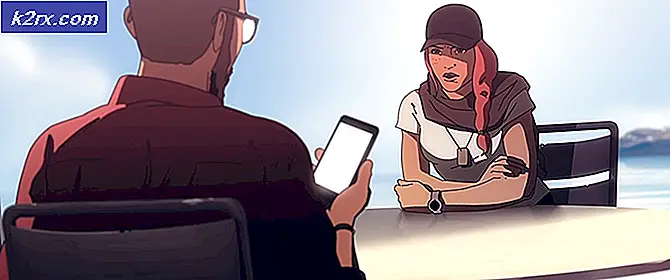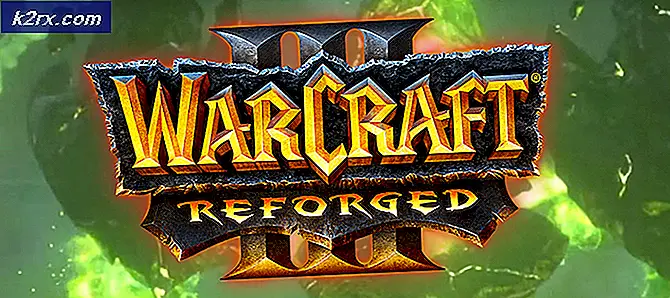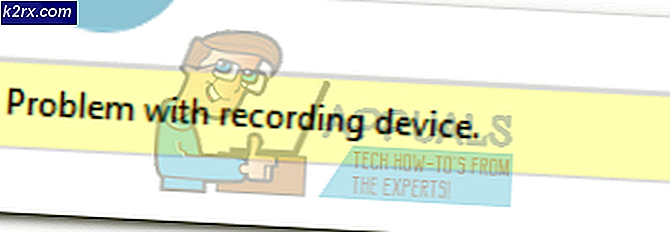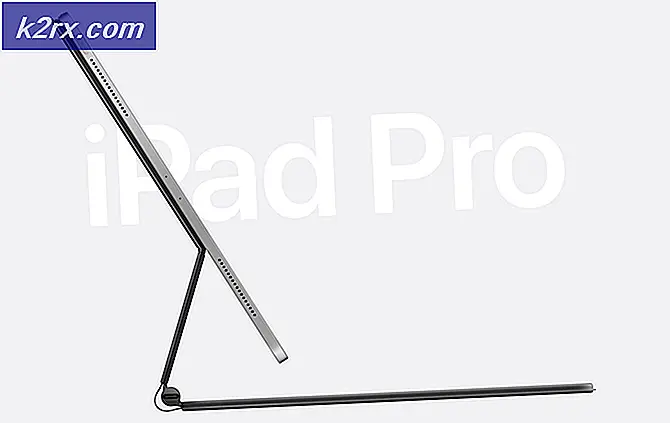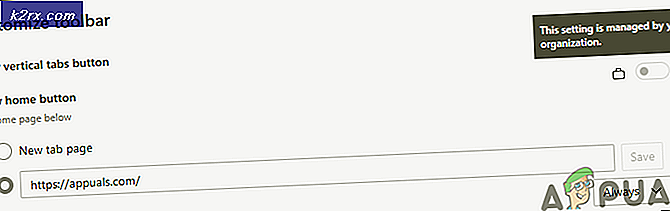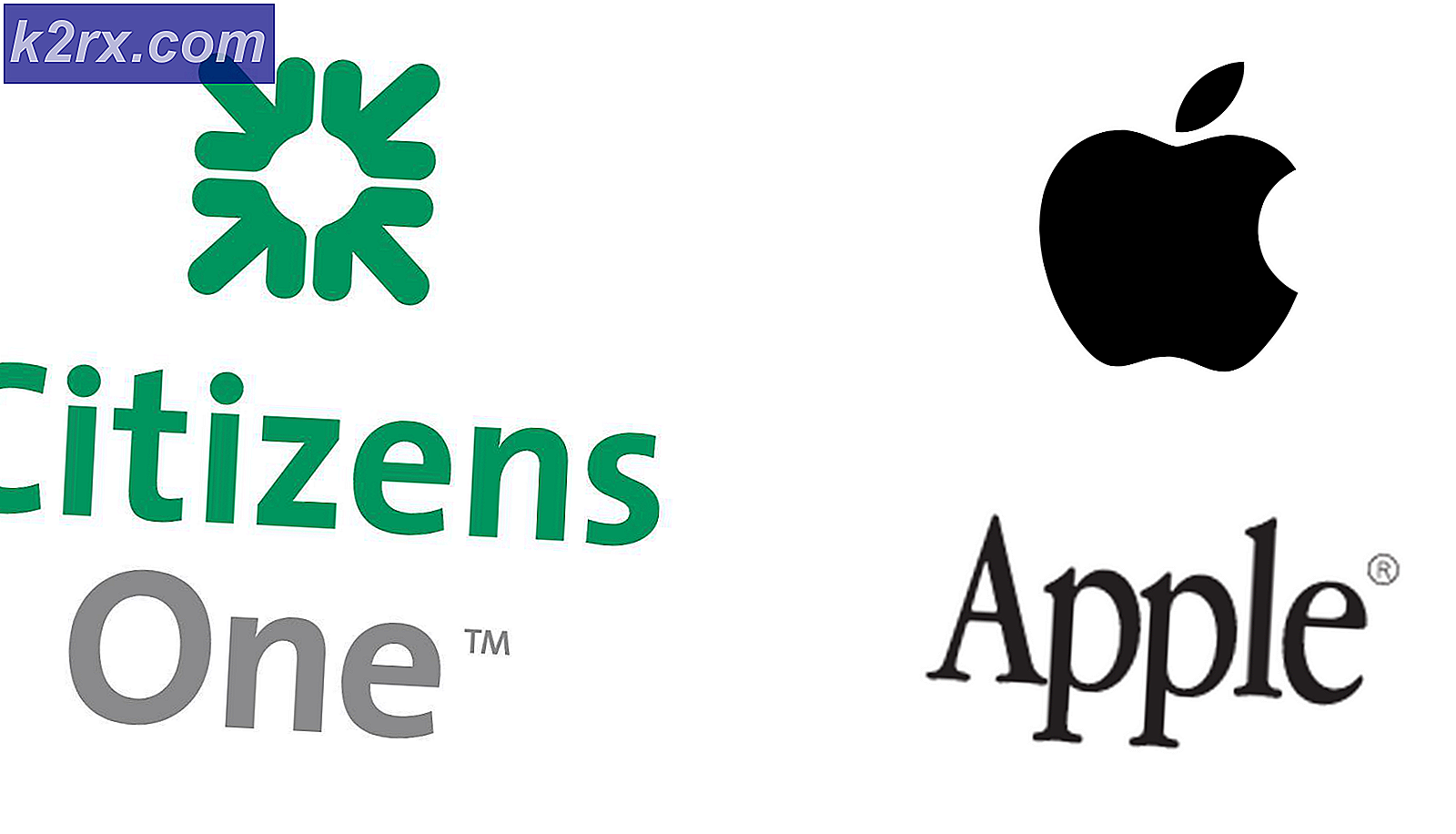Làm thế nào để tăng tốc độ chậm và chậm iPad của bạn
Bạn có nhận thấy rằng iPad của bạn chạy chậm hơn so với trước đây? Gần đây, tôi đã trải qua sự chậm trễ ngẫu nhiên và tình cờ trên iPad mini của tôi. Nhưng sau một ít nghiên cứu, tôi đã tìm ra giải pháp cho vấn đề của mình. Bây giờ, nó bay qua giao diện. Nếu iPad của bạn đôi khi chậm lại, bạn chắc chắn nên kiểm tra phần còn lại của bài báo và tìm cách loại bỏ vấn đề.
Tại sao iPad của bạn hoạt động chậm?
Một vài yếu tố có thể ảnh hưởng đến hiệu suất của iPad của bạn. Và, kịch bản iPad Laggy là một vấn đề nổi tiếng đối với nhiều iFolks. Không có vấn đề gì mô hình iPad bạn có, nó yêu cầu bảo trì thích hợp một lần trong một thời gian. iOS là một hệ điều hành hiện đại với nhiều tính năng, nhưng nó vẫn có thể được lấp đầy và làm chậm theo thời gian. Trước khi quyết định rằng bạn phải thay thế iPad bằng một thiết bị mới, chúng tôi cung cấp cho bạn các mẹo giúp bạn tăng tốc độ iPad bị lag.
Mẹo số 1: Chăm sóc tốt iPad của bạn
Giống như tất cả các thiết bị điện tử, iPad dễ bị tổn thương do nhiệt độ khắc nghiệt, tổn thương vật lý và độ ẩm. Để chăm sóc tốt, hãy đảm bảo bạn thực hành những mẹo này.
- Thường xuyên dọn dẹp iPad của bạn. Điều đó giúp giữ cho nó hoạt động bình thường và có vẻ tốt.
- KHÔNG cố ép buộc bất cứ thứ gì ngoài đầu nối chính xác vào các cổng của nó.
- KHÔNG ép nó với các vật dụng khác trong khi mang theo trong túi hoặc túi.
- Tránh các điều kiện khí hậu khắc nghiệt và tiếp xúc với độ ẩm .
- KHÔNG nhấn vào màn hình cảm ứng quá khó .
- Giữ nó cách xa các vật nhọn .
- KHÔNG cố mở iPad của bạn.
Mẹo # 2: Đóng ứng dụng đang chạy khi không cần chúng
Để đóng ứng dụng chạy nền của bạn, hãy làm theo các bước sau.
- Nhấn đúp vào nút trang chủ của thiết bị iDevice của bạn. (Đối với iPhone X, hãy vuốt lên một nửa màn hình của bạn và đợi )
- Nhấn và giữ trên bất kỳ ứng dụng nào.
- Khi ứng dụng bắt đầu cười khúc khích, hãy nhấn vào dấu đỏ - (dấu trừ).
Lưu ý: Quy trình này không xóa ứng dụng khỏi iPad của bạn. Nó chỉ dừng nó chạy trong nền.
Mẹo # 3: Xóa bộ nhớ cache của iPad
Safari thường có thể gây ra sự chậm chạp trên iPad của bạn. Vì vậy, việc xóa bộ nhớ cache theo thời gian là một cách thông minh để ngăn chặn sự cố này. Đây là cách bạn có thể làm điều đó.
Mẹo CHUYÊN NGHIỆP: Nếu vấn đề xảy ra với máy tính của bạn hoặc máy tính xách tay / máy tính xách tay, bạn nên thử sử dụng phần mềm Reimage Plus có thể quét các kho lưu trữ và thay thế các tệp bị hỏng và bị thiếu. Điều này làm việc trong hầu hết các trường hợp, nơi vấn đề được bắt nguồn do một tham nhũng hệ thống. Bạn có thể tải xuống Reimage Plus bằng cách nhấp vào đây- Chuyển đến Cài đặt và chạm vào Safari .
- Chạm vào Xóa lịch sử, sau đó chạm vào Xóa cookie và dữ liệu .
Mẹo # 4: Tắt Làm mới ứng dụng nền
Các hoạt động trong nền trên iPad của bạn thường là lý do làm chậm iOS. Apple cung cấp cho người dùng một tùy chọn để tắt làm mới ứng dụng nền để làm cho iDevices của họ nhanh hơn. Đây là các bước.
- Chuyển đến Cài đặt và nhấn vào Chung .
- Chạm vào Làm mới ứng dụng nền và tắt các chuyển đổi cho bất kỳ ứng dụng nào bạn muốn.
Nếu bạn muốn tắt Làm mới ứng dụng nền cho tất cả các ứng dụng, bạn có thể làm điều đó bằng một vài thao tác trên màn hình.
- Chạm vào Làm mới nền và chọn biến thể đầu tiên của danh sách - Tắt .
Mẹo số 5: Xóa ứng dụng bạn không sử dụng
Ứng dụng có thể chiếm rất nhiều dung lượng lưu trữ trên iPad của bạn. Và đó là một trong những nguyên nhân có thể gây ra sự chậm chạp trên iDevice của bạn. Xóa các ứng dụng bạn không còn sử dụng nữa. Lưu ý rằng ở đây, chúng tôi đang nói về việc xóa hoàn toàn ứng dụng khỏi bộ nhớ của thiết bị của bạn.
Điều này rất tiện dụng cho iFolks với các mẫu iDevice 16GB trên mạng. Ở đây bạn có thể xem làm thế nào để làm điều đó.
- Long - bấm một biểu tượng trên màn hình chủ của bạn.
- Khi các biểu tượng bắt đầu chạm vào nút X ở góc trên cùng bên phải của ứng dụng, bạn muốn xóa.
Nếu bạn muốn xóa nhiều ứng dụng, bạn có thể làm điều đó theo cách dễ dàng hơn và nhanh hơn xóa từng ứng dụng một.
- Chuyển đến Cài đặt và nhấn vào Chung .
- Chạm vào iPad / iPhone Storage và chờ danh sách tải dữ liệu. Tại đây bạn có thể xem dung lượng của mỗi ứng dụng trên iPad.
- Nhấn vào một ứng dụng để xem nội dung của ứng dụng, sau đó nhấn vào nút Xóa để xóa hoàn toàn ứng dụng khỏi iDevice của bạn.
IPad của bạn sẽ chạy tốt hơn nhiều trên phần mềm dọn dẹp.
Mẹo # 6: Khởi động lại iPad của bạn
Nếu các mẹo trên không hoàn thành công việc, hãy thử khởi động lại iPad của bạn.
- Nhấn và giữ nút Nguồn / Khóa .
- Khi trượt sang nguồn tắt sẽ xuất hiện trên màn hình của bạn, hãy trượt thanh trượt .
- Để bật tính năng này, nhấn và giữ nút Nguồn / Khóa lần nữa và nút này sẽ khởi động.
Từ cuối cùng
Đây là những mẹo mà tôi đã sử dụng để tăng tốc độ iPad bị lag. Đừng nghi ngờ để thử chúng trên iDevice của bạn.
Những mẹo này có hoạt động với iPad của bạn không? Bạn có thể có một ý tưởng khác làm thế nào để tăng tốc độ một iPad laggy? Xin vui lòng chia sẻ suy nghĩ của bạn trong phần bình luận bên dưới.
Mẹo CHUYÊN NGHIỆP: Nếu vấn đề xảy ra với máy tính của bạn hoặc máy tính xách tay / máy tính xách tay, bạn nên thử sử dụng phần mềm Reimage Plus có thể quét các kho lưu trữ và thay thế các tệp bị hỏng và bị thiếu. Điều này làm việc trong hầu hết các trường hợp, nơi vấn đề được bắt nguồn do một tham nhũng hệ thống. Bạn có thể tải xuống Reimage Plus bằng cách nhấp vào đây